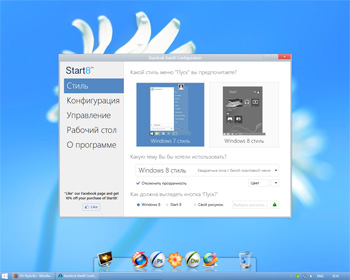Как изменить кнопку Пуск в Windows 8
|
|
Поскольку традиционная кнопка Пуск в Windows 8 отсутствует, для начала необходимо выбрать приложение, при помощи которого Вы сможете вернуть классический элемент любой предшествующей версии Windows. Для этого ознакомьтесь с публикацией "Как вернуть кнопку Пуск в Windows 8". В рассматриваемой статье Вы узнаете как изменить кнопку Пуск, используя такие программы как Stardock Start8, ClassicShell и ViStart. Кроме того, Вы сможете скачать набор из наиболее качественных и распространенных изображений в формате *.BMP и *.PNG для замены стандартных изображений. 1) Как изменить кнопку Пуск в Stardock Start8? После запуска приложения нажмите правой кнопкой мыши по кнопке Пуск и выберите пункт "Настроить Start8..." В появившемся окне в графе "Как должна выглядеть кнопка "Пуск"?" выберите пункт "Свой рисунок" и нажмите кнопку "Выбрать рисунок":
Перед Вами появятся варианты, предложенные авторами программы. Всего предложено 22 варианта оформления кнопки Пуск, в том числе файл "Hide Start Button.png", скрывающий саму кнопку: 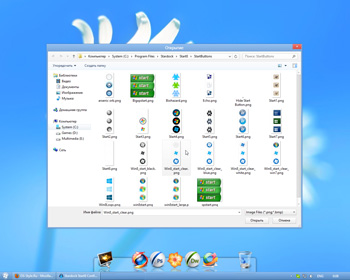 Стандартные варианты оформления кнопки Пуск, предложенные компанией Stardock Всё, что остается сделать - выбрать понравившийся вариант из числа предложенных и закрыть главное окно программы. Таким же путем можно использовать и другие рисунки в формате *.BMP и *.PNG, скачанные с различных источников. Резюме: процесс замены кнопки Пуск в Stardock Start8 прост и не затейлив, особенно в последней версии программы, поддерживающей русский язык. 2) Как изменить кнопку Пуск в программе ClassicShell? ClassicShell, в отличие от своего основного конкурента Stardock Start8 обладает одним, но очень весомым аргументом - расширенной настройкой элементов оформления, в том числе и кнопки Пуск. Для замены стандартного изображения нажмите правой кнопкой мыши по логотипу программы и выберите пункт "Настройка": 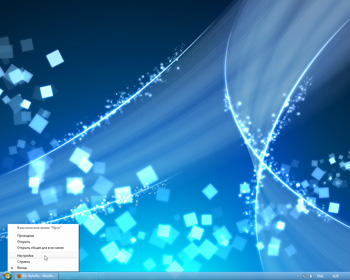 В главном окне программы (в нижней левой части) выберите пункт "Все параметры" и откройте вкладку "Кнопка "Пуск": 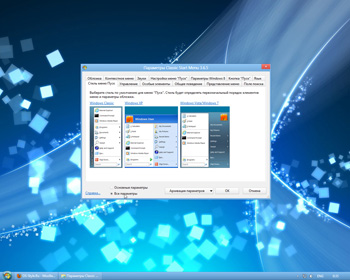 Главное окно программы ClassicShell Представленный раздел позволяет: включить / отключить отображение кнопки Пуск на Панели задач, изменить текст, появляющийся при наведении курсора, выбрать один из трех предложенных вариантов (классическая кнопка, кнопка "Aero", кнопка "Метро") или установить свое изображение в формате *.BMP. Для этого выберите пункт "Настраиваемая кнопка", нажмите на кнопку "..." и выберите необходимое изображение: 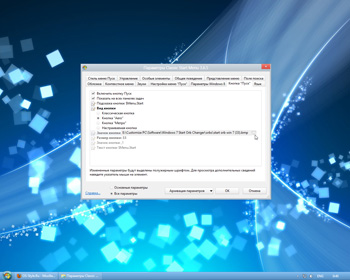 Представленный раздел (вкладка "Кнопка "Пуск") позволяет изменить размер выбранного изображения. Наличие этого параметра предоставляет пользователям программы ClassicShell возможность настроить кнопку Пуск по своему желанию! Вы можете сделать кнопку Пуск вровень с иконками быстрого запуска, расположенными чуть правее на Панели задач, или, наоборот, выделить её, установив значение, к примеру, в 64 или 128 пикселей (имеется ввиду соотношение сторон изображения). 3) Как изменить кнопку Пуск в приложении ViStart? Аналогично изложенным выше руководствам нажимаем правой кнопкой мыши по кнопке Пуск и выбираем пункт "Options": 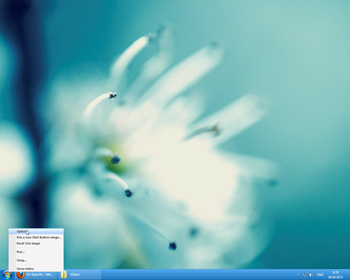 В появившемся главном окне программы нажимаем на кнопку "Pick Image": 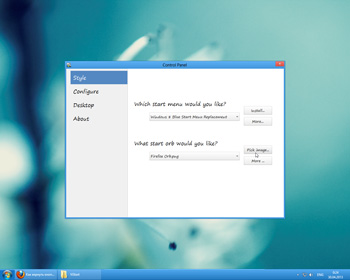 Далее, остается лишь выбрать из предложенных авторами ViStart вариантов (логотип компании Apple, логотип Mozilla Firefox, логотип операционной системы Ubuntu и логотип Windows 7), либо выбрать заранее скачанное изображение. Нажав на кнопку "More..." Вы перейете на официальный сайт программы в раздел "Start Menu Buttons", где сможете скачать понравившиеся изображения. На этом изменение кнопки Пуск в приложении ViStart закончено! Поскольку выбор изображений в формате *.BMP и *.PNG, предлагаемый авторами приложений, действительно не велик, на сайте OS-Style.Ru размещен специальный архив, включающий 55 различных вариантов для оформления кнопки Пуск.
Скачать набор изображений для замены кнопки Пуск.
|
|
Автор: Registr | Опубликована: 28.04.2013
| Теги: Start8, ClassicShell, vistart, изменить кнопку Пуск в Windows 8
|
| Всего комментариев: 2 | |
|
| |
 OS-Style.Ru
OS-Style.Ru XWidget 1.881 Portable
XWidget 1.881 Portable